Tutorial: como utilizar o seu smartphone como webcam


Sempre estou à procura de novidades para maximizar a utilização do meu singelo S2 LITE, e hoje trago uma das várias maneiras disponíveis na net para transformar seu smartphone Android em webcam.
Escolhi esse método após testar vários. Achei que foi o mais simples e que rendeu o resultado mais satisfatório.

Então vamos ao que interessa. Para utilizar o seu smartphone como webcam, você vai precisar de duas coisas:
- Baixe o aplicativo abaixo no smartphone:
- Baixe e instale no seu pc o aplicativo abaixo:
A utilização é muito simples. Após tudo instalado, abra o aplicativo no seu smartphone. Ele vai apresentar uma tela com um endereço de IP e uma porta serial, como na foto abaixo:
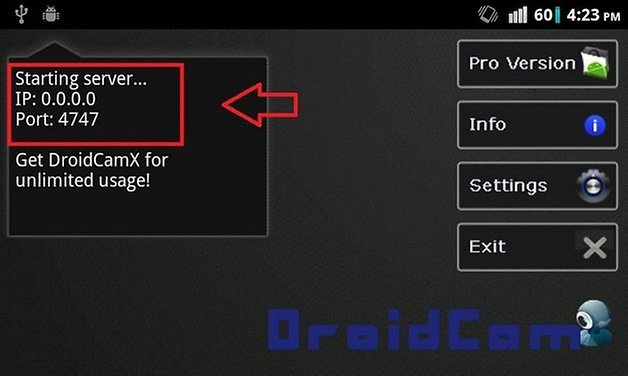
Deixe o seu aparelho com essa tela, e agora abra o programa DROIDCAM CLIENT, que foi baixado e instalado no seu pc, e uma janela vai ser aberta como a foto abaixo:
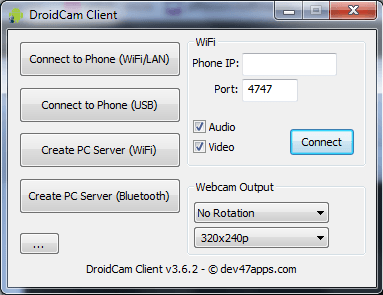
Agora é só escolher: se você quiser conectar pelo roteador Wi-Fi, terá que copiar o número de IP da tela do seu aparelho para o espaço onde está escrito "Phone IP" e clicar em "connect"; se quiser conectar via cabo USB, escolha a opção de conexão USB e clique em "connect". Em ambos os caso, a tela do seu aparelho vai ficar preta, o que indica que tudo está funcionando .
No meu Skype, tive que ir às configurações de vídeo e selecionar a fonte de webcam, como na foto abaixo:
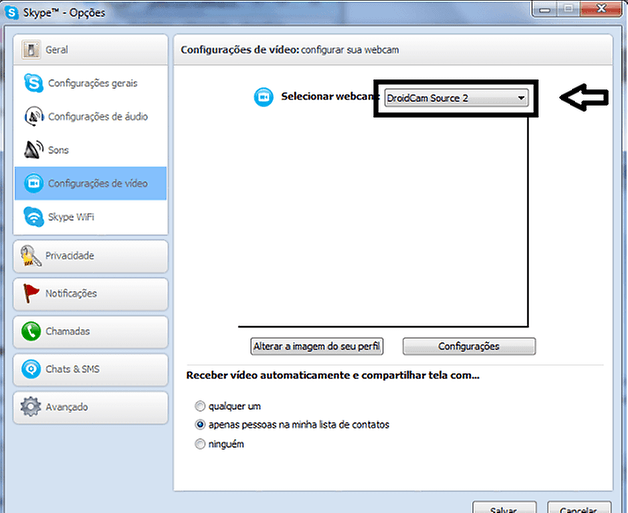
Agora você já pode utilizar o seu smartphone como webcam.
Dicas:
1- Se o seu Skype ou outro programa de mensagem não reconhecer o aplicativo, reinicie o pc e ele vai passar a reconhecer;
2- A qualidade de video depende da sua cam do smarphone; então, se você tem uma cam vga, é bem provável que a imagem não fique muito boa.
Testei esse aplicativo no Android 2.3, 4.0 e 4.2. Ele funcionou perfeitamente em todos. Quanto ao Windows, ele foi testado em um win7 32.
Você utiliza outro metodo? Qual? Compartilhe sua experiência conosco.







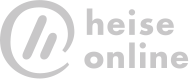

Quando eu uso a opção USB o celular precisa estar conectado à internet?
Funcionou perfeito no WiFi/ALN , ótima dica . valeu
Valle pela dica